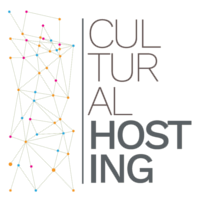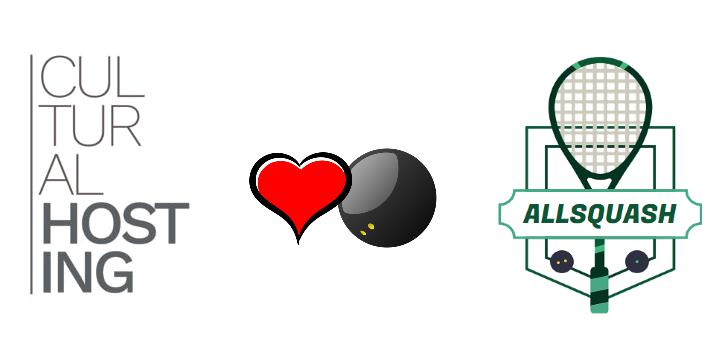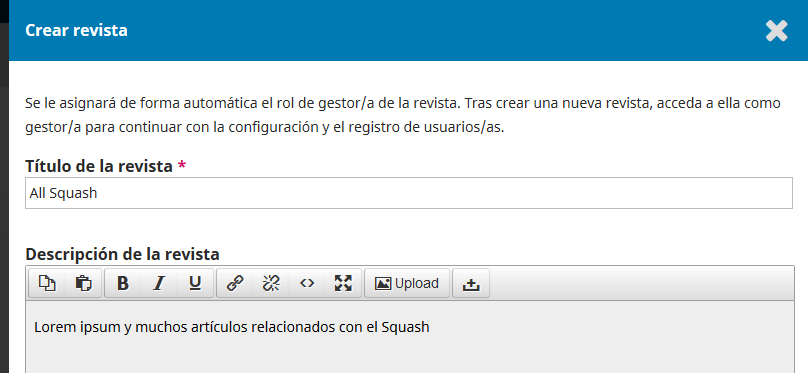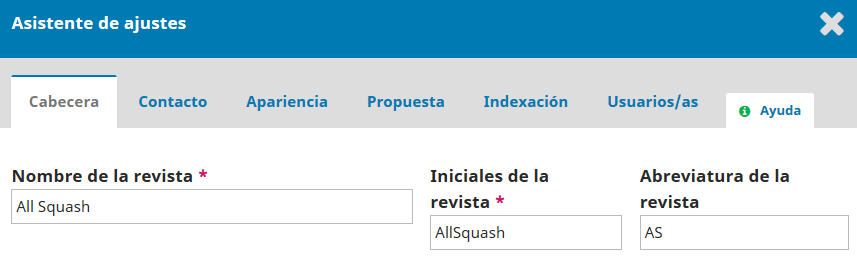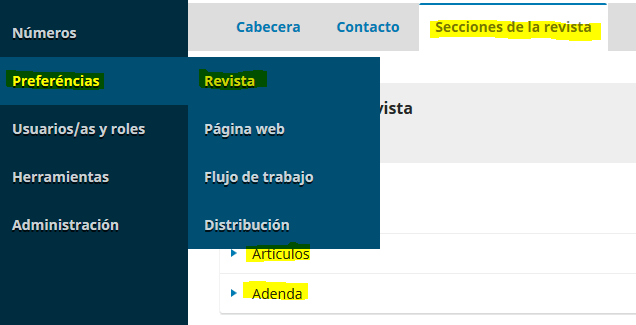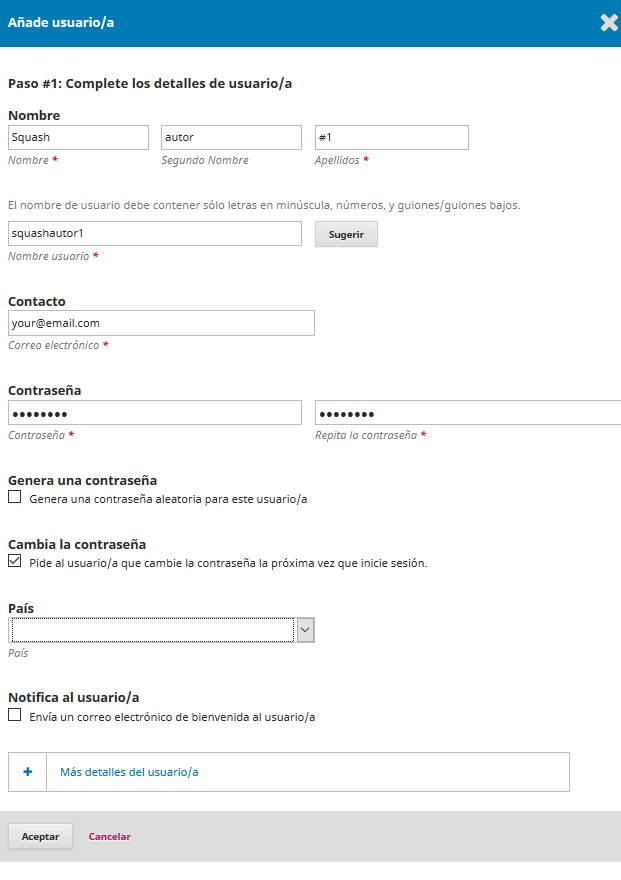Parte 1 de 4
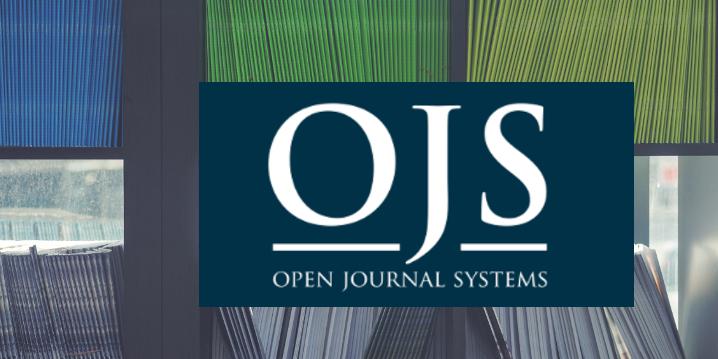
OJS es una aplicación web de código abierto para la gestión de publicaciones y artículos, que permite la administración de todo el ciclo editorial.
Si estás pensando en apoyarte en una herramienta para gestionar toda la comunicación con los autores, los procesos de revisión, y la edición de los números de tus publicaciones, sin duda debes valorar OJS.
CONSEJO: debes saber, que con una instalación activa de OJS puedes gestionar más de una revista, así que tu organización puede beneficiarse de la aplicación para varios proyectos de publicación.
Para no publicar un artículo excesivamente extenso, lo dividiremos en 4 partes. En esta primera parte vamos a mostrar el funcionamiento de la interfaz de administración para crear una revista y el proceso para crear los perfiles de usuario básicos para el funcionamiento de la aplicación.
Partimos de una instalación estándar de OJS en su última versión (3.x) a la cual hemos accedido con el usuario administrador que tiene el rol de "Gestor/a de la revista". Este es el escenario que te encontrarás al contratar uno de nuestros planes de Hosting para OJS. Puedes verlos en este enlace (Planes para OJS).
Para ilustrar esta serie de entradas, voy a crear una revista de contenidos sobre Squash, ya que este deporte es una de mis grandes pasiones ; )
A.- Crear una revista, subir un logo y definir las secciones
Una vez logeados en el backend con nuestros datos de acceso, en la sección Administración del menú hay un enlace hacia "Revistas Alojadas", y en la siguiente pantalla podremos crear una nueva revista.
Menu > Administración > Revistas Alojadas > Crear Revista
Tendremos que introducir el nombre de la revista, un acrónimo para la ruta y elegir si la revista va a ser pública.
Una vez creada, vuelve a "Revistas Alojas", selecciónala y lanza el asistente de ajustes:
Menu > Administración > Revistas Alojadas > "Click en nuestra revista (flecha)"> Asistente de ajustes
Como ves en la imagen, en este menú, podremos editar los datos de la revista y subir un logo en la sección "Apariencia", así como crear un texto con indicaciones o normas para los autores.
El último paso de este punto es crear las secciones de nuestra revista.
Menu > Preferencias > Revista > Secciones de la Revista
En este apartado podemos añadir la estructura de nuestra publicación lo cual va a ser necesario para gestionar las propuestas de artículos que irán llegando.
B.- Usuarios. Como crear los perfiles necesarios
Una vez configurado, ahora debemos empezar a gestionar el flujo de publicación y lo primero es crear o invitar a los usuarios que van a publicar y a los que van a revisar contenidos en nuestra revista. Debemos prestar especial atención en este punto a los roles/permisos que establecemos como administradores para el resto de usuarios de manera que puedan realizar sus tareas sin incidencias.
Conceptualmente en nuestro modelo de gestión de la publicación, hay que definir si los usuarios pueden registrarse en las revistas, o si preferimos que sólo el gestor/a de la revista pueda registrar a los usuarios. Igualmente, si nuestra organización tiene una política de seguridad o estándares con lo que guardar conformidad, este paso tiene importancia.
A nuestros clientes siempre les recomendamos empezar con esta última opción para mantener un control estricto de los perfiles durante la curva de aprendizaje de OJS, siguiendo el Principio de mínimo privilegio (Principle of least privilege) en Seguridad de la Información. Siempre es más sencillo y seguro aumentar gradualmente privilegios a los usuarios que revertir la situación contraria. Así pues:
Menú >Usuarios/as y roles
Actualmente, OJS tiene predefinidos 17 roles para gestionar el flujo de publicación, siendo posible crear más roles o editar los existentes.
Primero, vamos a crear los nuevos usuarios. Para nuestro ejemplo, hemos creado 2 nuevos usuarios adicionales al de administrador de OJS:
- 1 con el rol autor
- 2 con el rol de revisor
Es necesario comprender que las acciones a realizar por los usuarios se realizan mediante “tareas”. Es decir, cuando hay alguna acción pendiente de realizar, el panel de administración del usuario le indicará que tiene 1 o varias tareas pendientes. Además hay que tener en cuenta que administrador (gestor/a de la revista), el que estamos utilizando en nuestros ejemplo, es el que tiene los permisos para repartir las tareas. Esto es, antes de que un revisor reciba el aviso de que una propuesta ha llegado a través del sistema, el gestor (nosotros) debe asignarle la tarea. Adjuntamos un gráfico en la imagen siguiente para mejor compresión del funcionamiento:
Crear un usuario con rol de autor.
Como veis en la imagen, podemos definir la contraseña para el usuario y también marcar la casilla para pedir al usuario que la cambien cuando inicie sesión en el sistema. Al guardar/aceptar, estos datos serán enviados por correo electrónico a la dirección del usuario notificándole que ha sido registrado en el sistema.
Una vez creado, debemos asignarle un rol: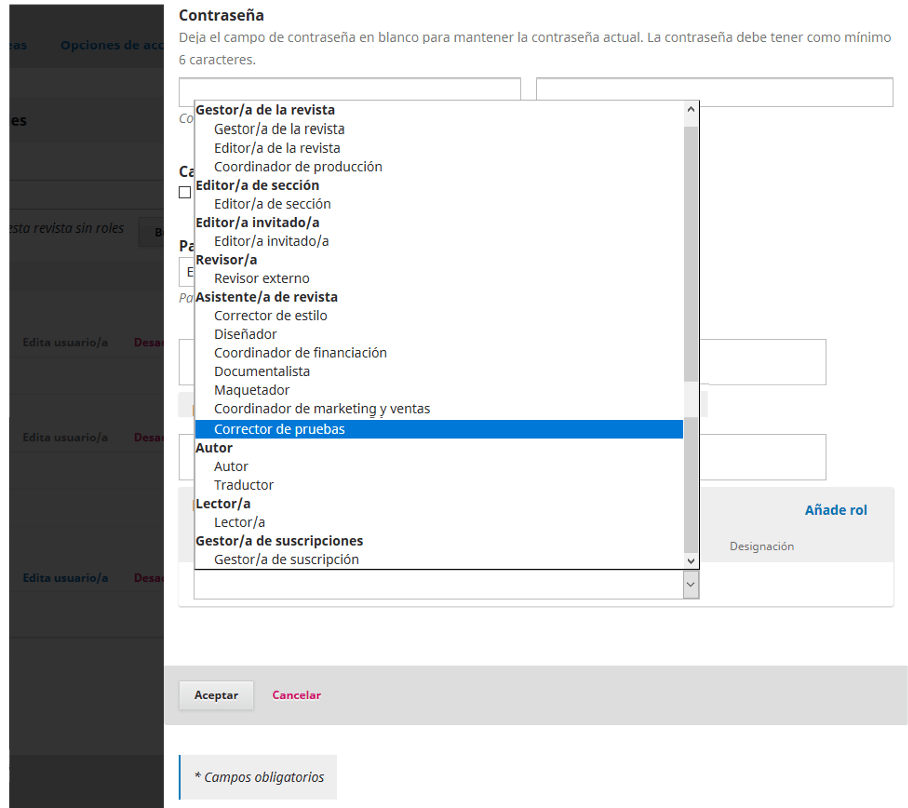
La estructura de usuarios y roles puede ser tan amplia como se desee, aquí simplemente hemos utilizado los 3 perfiles necesarios a modo de ejemplo.
Con el fin de no alargar las entradas finalizamos aquí esta primera parte sobre cómo crear una revista en Open Journal Systems paso a paso.
En la segunda parte de este post examinaremos el proceso de envío de propuestas, revisión, editorial y producción de nuestra revista para conseguir el primer número de AllSquash.
Aprovechamos para dejaros el enlace a los servicios que ofrecemos sobre OJS, Hosting con servicio de Webmaster incluido y soporte técnico.